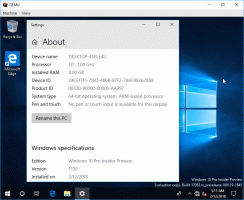Parandage, et Windows 11 jaotises Kasutajakonto kontroll puudub nupp Jah
Täna näitame teile, mida teha, kui nupp Jah puudub Windows 11 kasutajakonto kontrolli ekraanil. Kasutajakonto kontroll (lihtsalt UAC) on Windows 11 sisseehitatud turvasüsteem, mis hoiab ära volitamata tarkvara- ja riistvaramuudatused teie arvutis. Kasutajakonto kontroll nõuab administraatori kinnitust, kui kasutaja või rakendus proovib installida, muuta või desinstallida programmi, muuta sätteid, kustutada missioonikriitilisi faile jne.
Reklaam
Microsoft tutvustas Windows Vistas kasutajakonto juhtimist ja poiss, see oli üks suur tüütu segadus. Õnneks on UAC tänapäeval vähem pealetükkiv. Microsoft võimaldab kasutajatel seda funktsiooni kohandada, et leida täiuslik tasakaal turvalisuse ja mugavuse vahel.
Vaatamata sellele, et kasutajakonto kontroll on Windowsi kaasaegsetes versioonides vähem tüütu, võib kasutajakonto juhtimine siiski tekitada kasutaja ootamatu käitumise hämmingut. Isegi administraatoriõigustega kasutajad võivad kokku puutuda olukorraga, kui nupp Jah pole UAC-ekraanil saadaval. See artikkel näitab teile, kuidas seda probleemi lahendada.
👉Nupp "Jah" puudub, kui loodud "Administraatorid" gruppi ei kuulu Sinu praegune kasutajakonto ning aktiivseid administraatoriõigustega kasutajakontosid enam pole.

Kadunud taastamiseks Jah nuppu UAC-s, peate käivitama Windows 11 turvarežiimis ja lisama oma kasutajakonto kõrgendatud käsuviiba abil sisseehitatud administraatorite rühma. Siin on, kuidas seda teha.
Parandage Windows 11 kasutajakonto kontrollis puuduv Jah-nupp
- Alustuseks taaskäivitage arvuti turvarežiimis. Kui olete Windows 11 uus kasutaja, on siin kirjeldatud juhend kuidas käivitada Windows 11 turvarežiimis.
- Turvarežiimis vajutage Võida + R ja tüüp cmd.exe kastis Run. Vajutage Ctrl + Shift + Sisenema käsuviiba avamiseks kui Administraator.

- Kui küsitakse parooli, klõpsake lihtsalt nuppu Jah, kuna sisseehitatud administraatorikonto jaoks pole vaikeparooli. See sisseehitatud konto on tavaliselt puudega (peidetud), aga on aktiivne turvarežiimis.

- Nüüd sisestage käsureale järgmine käsk:
võrgu kohaliku grupi administraatorid. Ärge unustage välja vahetada oma profiili õige nimega. Näiteks,/add net localgroup Administraatorid winaero /add.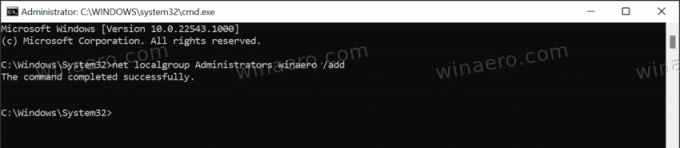
- Nüüd taaskäivitage Windows 11 ja logige ülaltoodud käsu kaudu oma kasutajakontoga sisse. The Jah nupp on nüüd saadaval UAC ekraanil.
See on kõik.